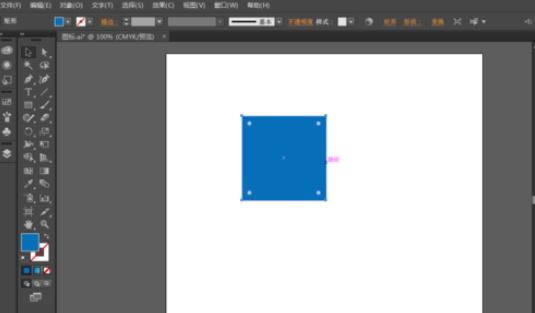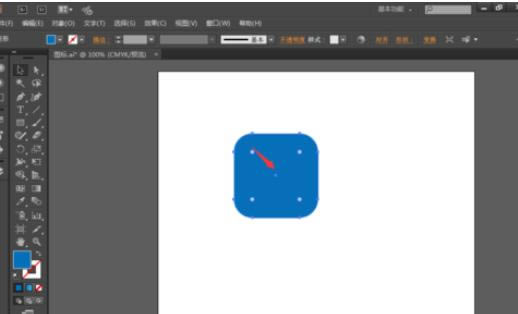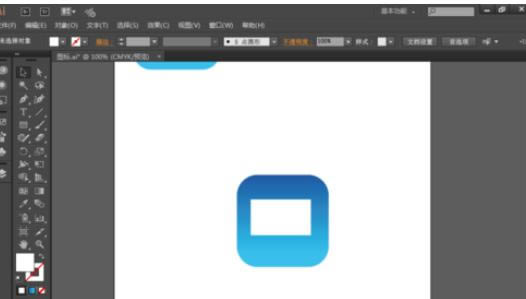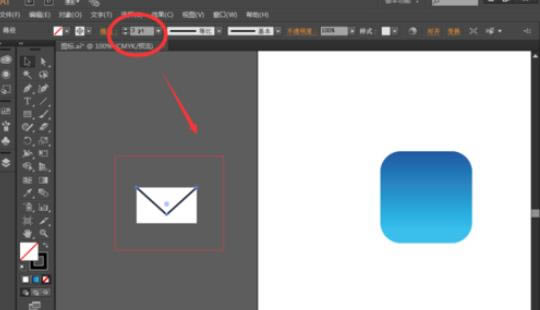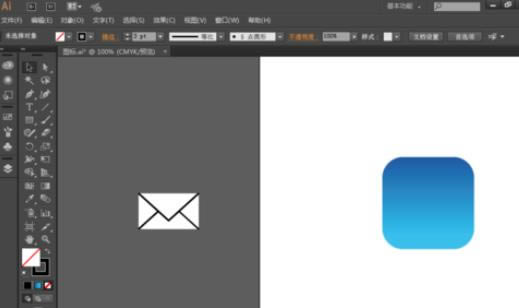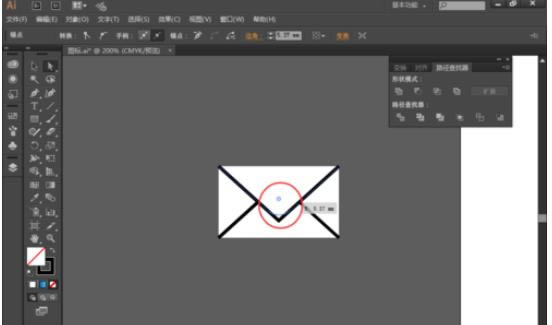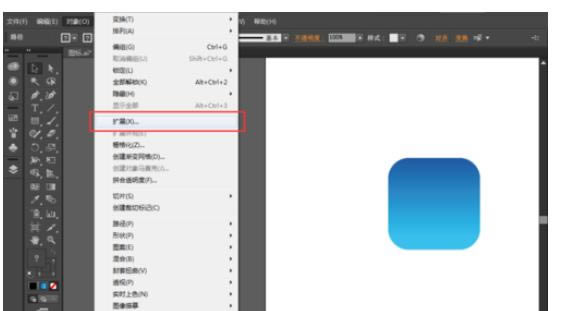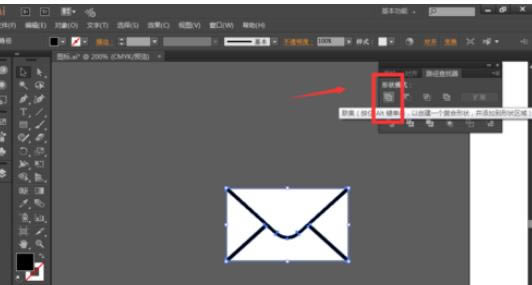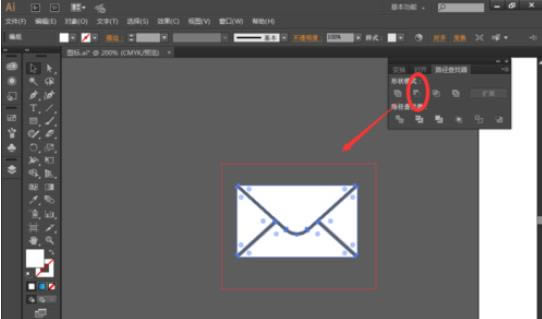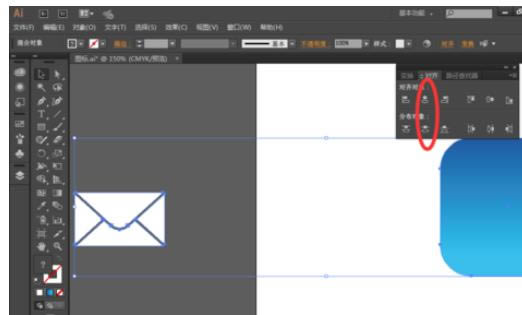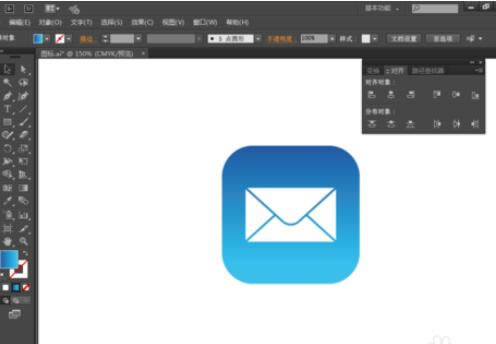使用ai繪畫(huà)出郵件圖標(biāo)的設(shè)置步驟_裝機(jī)軟件
發(fā)表時(shí)間:2023-06-09 來(lái)源:本站整理相關(guān)軟件相關(guān)文章人氣:
[摘要]在ai中如何繪畫(huà)出郵件圖標(biāo)呢?有些伙伴們還-不是很熟悉,那就去下面內(nèi)容中好好學(xué)習(xí)下使用ai繪畫(huà)出郵件圖標(biāo)的操作步驟。打開(kāi)AI軟件,新建一個(gè)文檔,選擇【矩形工具】,繪制一個(gè)正方形圖形,如圖:選擇【選擇...
在ai中如何繪畫(huà)出郵件圖標(biāo)呢?有些伙伴們還-不是很熟悉,那就去下面內(nèi)容中好好學(xué)習(xí)下使用ai繪畫(huà)出郵件圖標(biāo)的操作步驟。
打開(kāi)AI軟件,新建一個(gè)文檔,選擇【矩形工具】,繪制一個(gè)正方形圖形,如圖:
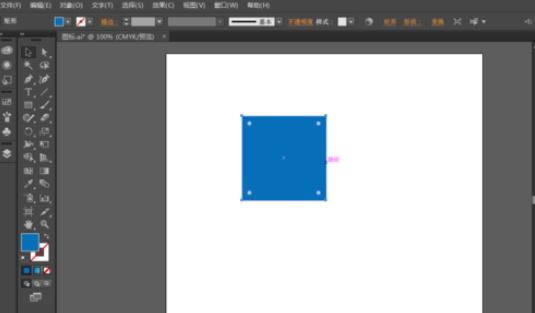
選擇【選擇工具】,正方形的直角上的錨點(diǎn)沿中心的方向拖動(dòng),將直角變成圓角,如圖:
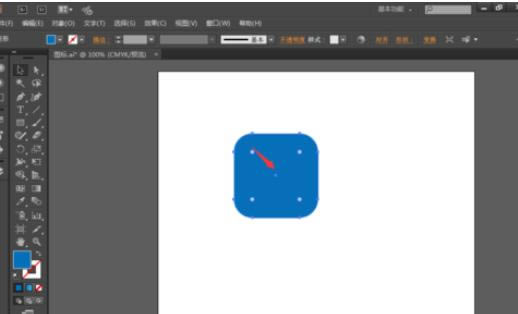
選擇【矩形工具】,繪制一個(gè)長(zhǎng)方形作郵件圖標(biāo),如圖
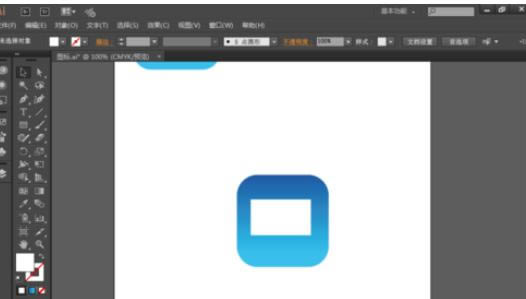
選擇【鋼筆工具】,在長(zhǎng)方形左上角、長(zhǎng)方形中心點(diǎn)下方、長(zhǎng)方形右上角分別添加錨點(diǎn),并將描邊設(shè)為3px,如圖:
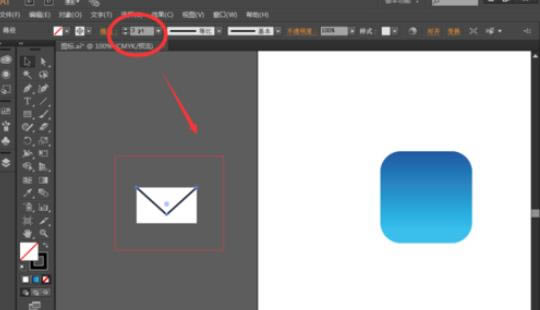
信封下面的兩條線(xiàn),與第四步一樣樣用鋼筆工具畫(huà)出來(lái),如圖:
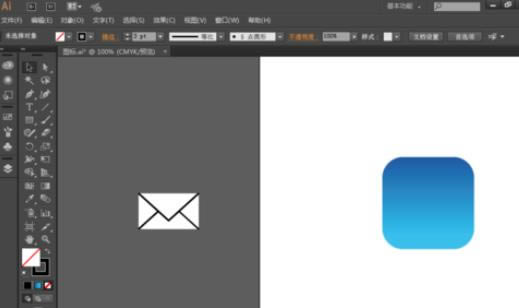
選擇【部分選擇工具】,將繪制的信封圖形中靠近中心點(diǎn)的那個(gè)角的選中,向上拉成圓形,如圖
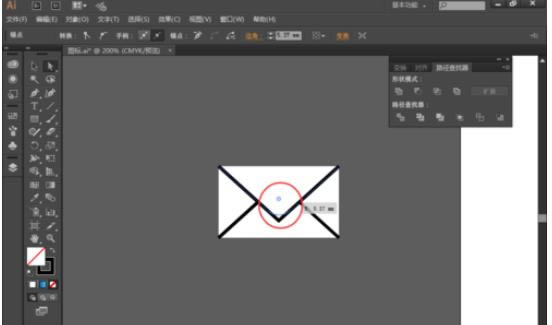
按shift,鼠標(biāo)分別選擇上面幾步用鋼筆工具畫(huà)的圖形,選擇【對(duì)象】---【擴(kuò)展】,將非普通圖形轉(zhuǎn)化為普通圖形,如圖,然后找到【路徑查找器】選擇【聯(lián)集】,將它們合并成一個(gè)圖形,如圖:
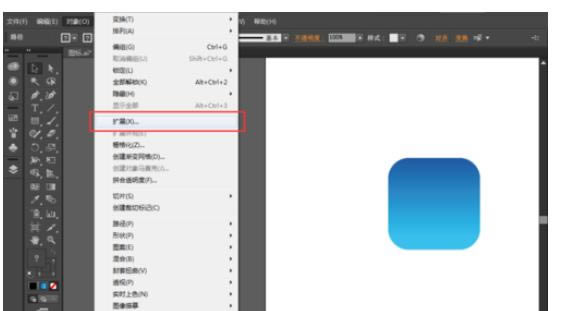
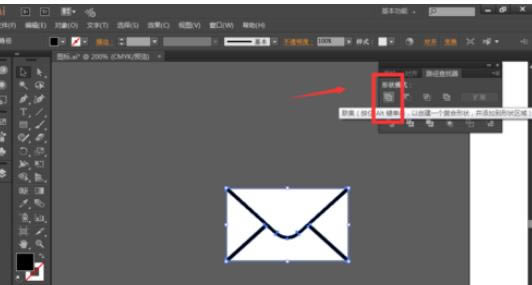
將繪制的信封圖形選中,然后找到【路徑查找器】選擇【減去頂層】,做出了鏤空的效果,如圖:
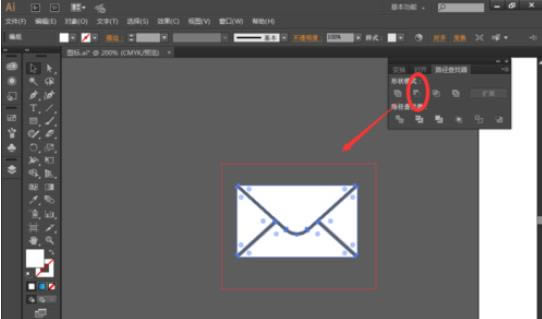
選擇信封圖形和背景圖形,點(diǎn)擊背景圖形,然后然后找到【對(duì)齊】選擇【水平居中對(duì)齊】、【垂直居中分布】,如圖,郵件圖標(biāo)就繪制完成啦!
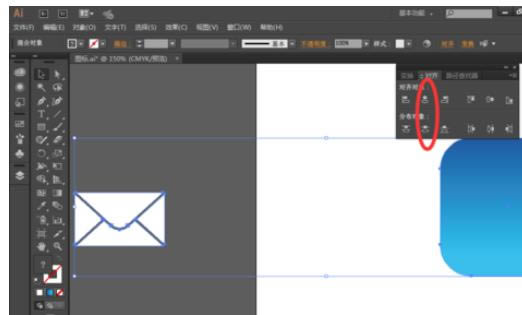
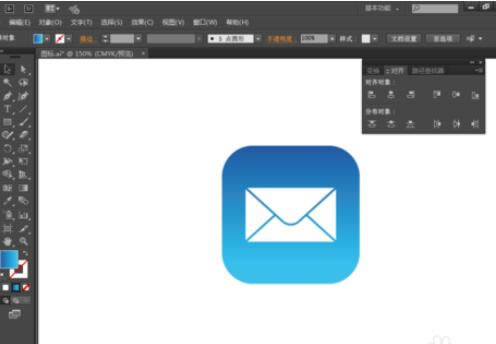
上文就是使用ai繪畫(huà)出郵件圖標(biāo)的操作步驟,大家都學(xué)會(huì)了嗎?
裝機(jī)軟件,全自動(dòng)在線(xiàn)安裝過(guò)程,無(wú)需電腦技術(shù),小白在家也可自己完成安裝,純凈穩(wěn)定,裝機(jī)必備之選!